Se siete interessati a fare i file PDF in grado di uso di screen reader o schermi di piccole dimensioni dove il contenuto deve riflusso per adattarla allo schermo, è necessario utilizzare un documento strutturato con tag aggiunti. Tag possono essere aggiunti solo a un documento con una versione completa di Acrobat; Adobe Reader non è in grado di fare questo. Ecco come.
Istruzioni
1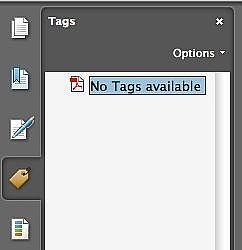
Aprire il PDF in Acrobat. Si può dire se ci sono eventuali tag già nel file osservando la barra laterale di tag. In questo esempio, non ci sono tag ancora.
2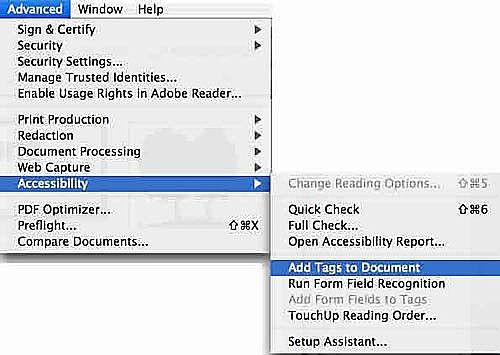
Utilizzare il menu di Acrobat per aggiungere tag. Nel menu avanzato, selezionare accessibilità > Aggiungi tag a documento.
3
La prima schermata che si apre nella barra laterale del tag è una relazione di riconoscimento che mette in evidenza alcune delle informazioni sull'accessibilità mancante. Da un'occhiata a cosa ti stai perdendo qui. È necessario risolvere ogni elemento per rendere il documento PDF utilizzabile e accessibile per il piccolo schermo e lettori di schermo, quindi selezionare l'icona del tag sul lato sinistro della barra laterale per spostarsi sulla categoria Tag.
4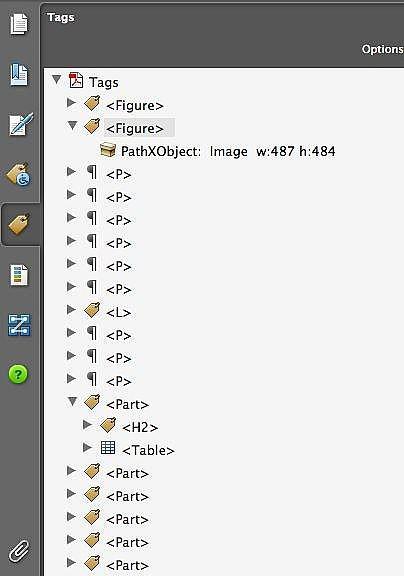
La lista completa dei tag e figure sono dati nella barra laterale di tag. Ciascuno di essi possa essere aperti individualmente per esaminare.
5
Per apportare modifiche in cifre, innanzitutto evidenziare la figura che si desidera modificare nella finestra del documento. Si evidenzierà nel pannello Tag. Utilizzare il pulsante destro o ctrl-clic per selezionare il menu proprietà per l'elemento.
6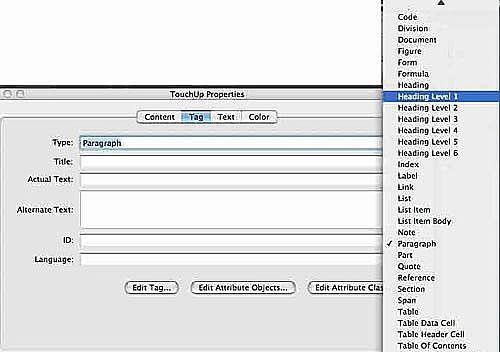
Si apre la finestra di dialogo Proprietà ritocco. Qui è possibile aggiungere testo alt e altre caratteristiche di accessiblility.
7
Quando si salva e chiudere il documento, la relazione di riconoscimento scomparirà, ma ancora si avrà accesso alla sidebar Tag quando si riapre il documento. Se si desidera le informazioni, è possibile eseguire vari report sull'accesso facilitato utilizzando il menu avanzato.
Consigli & Avvertenze
- Se possibile, avere qualcuno con un lettore di PDA o schermo per controllare il file per problemi.